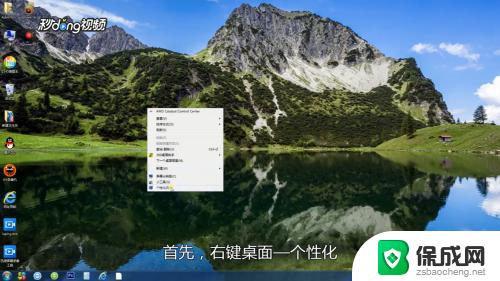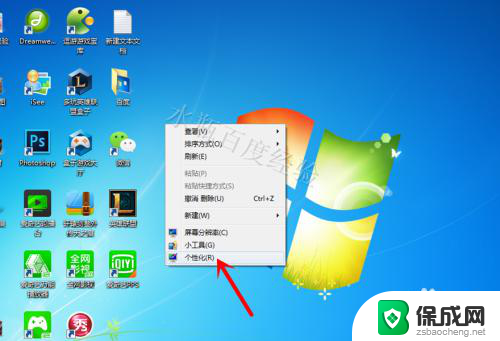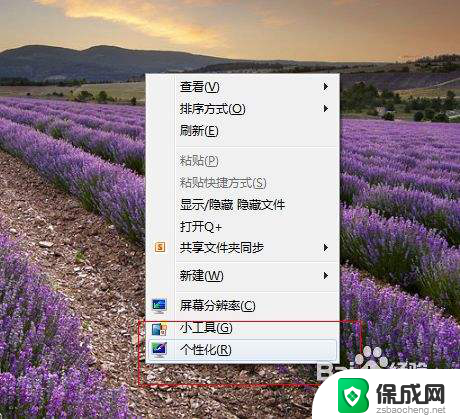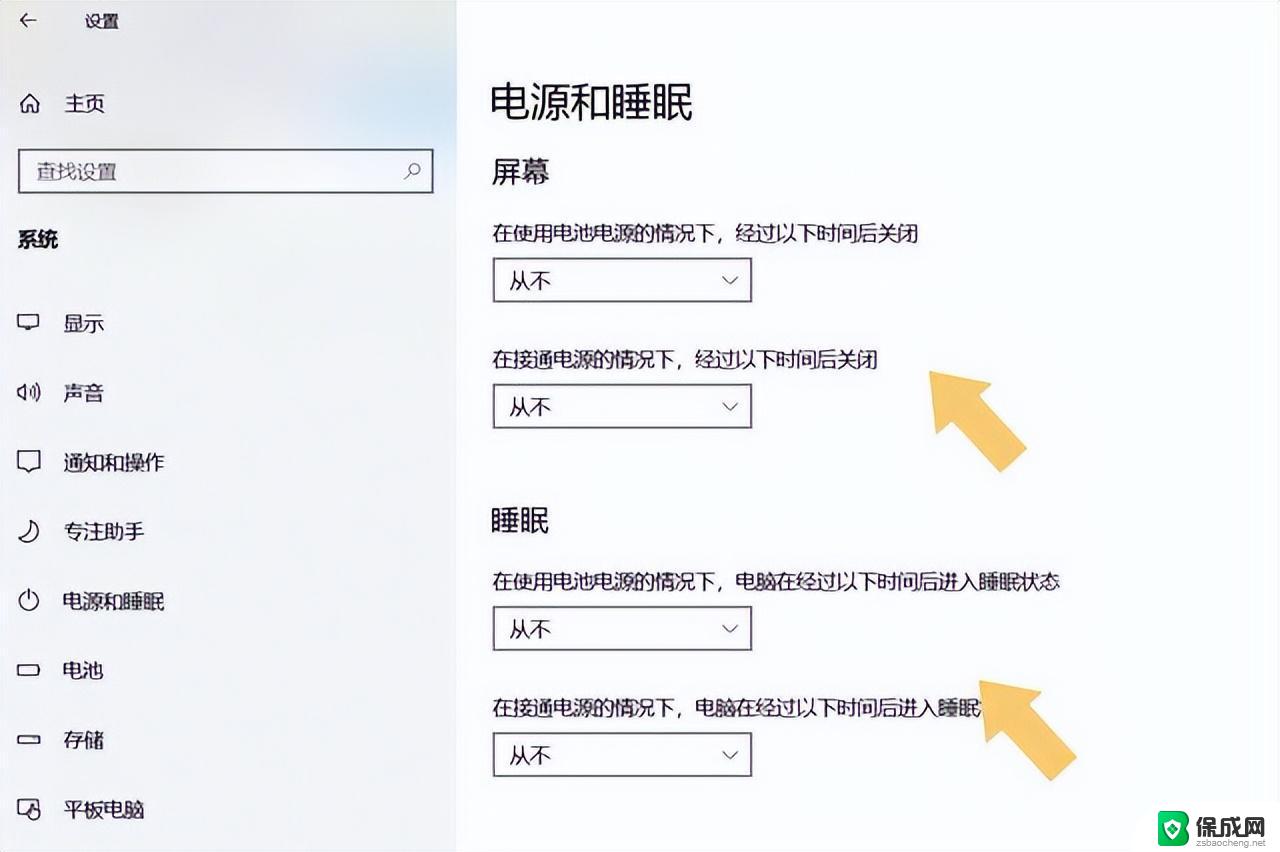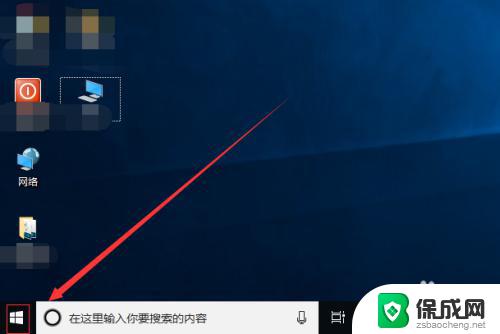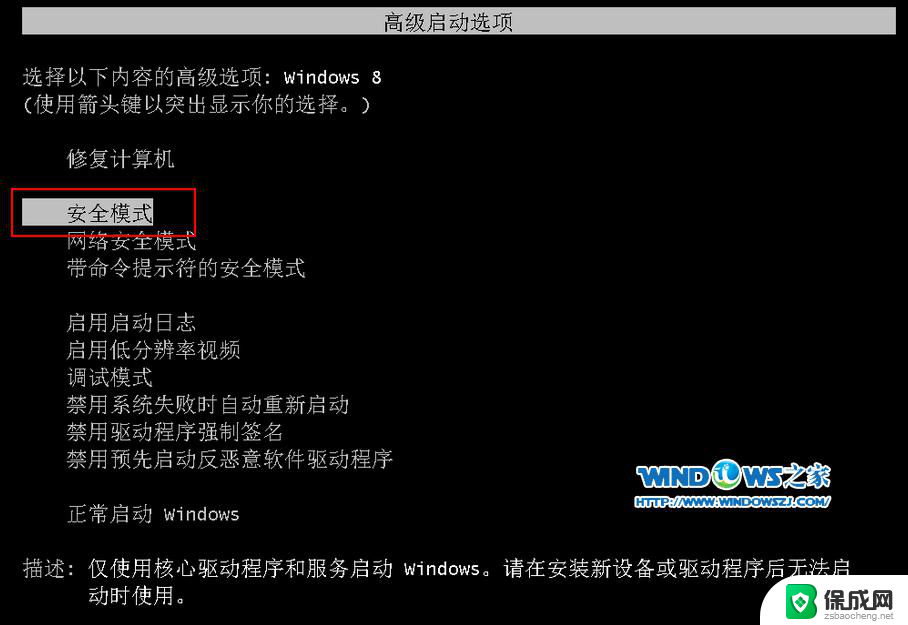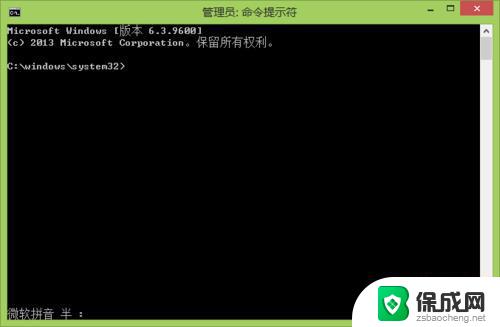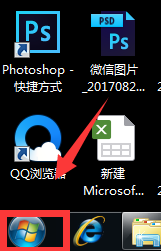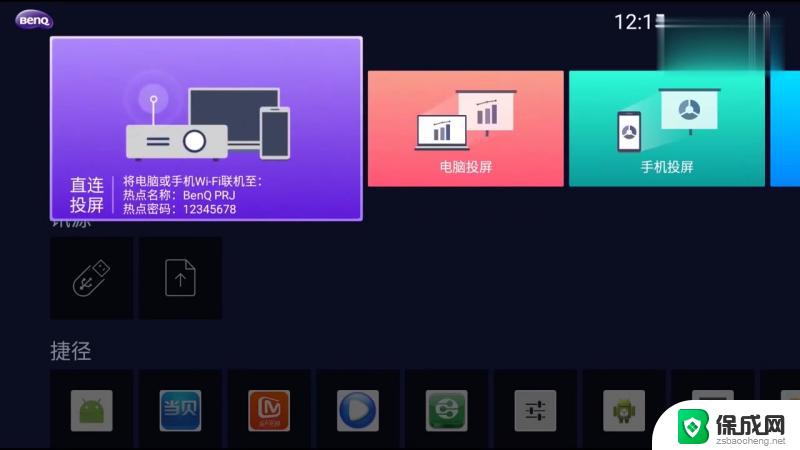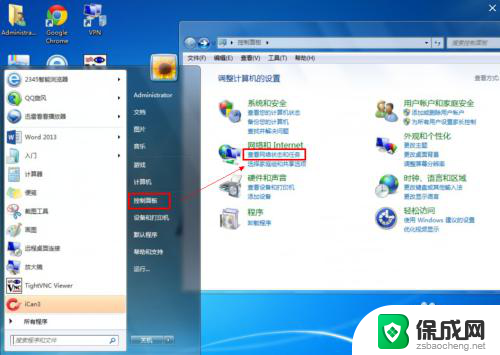win7电脑怎么设置护眼模式 Win7电脑护眼模式设置方法
更新时间:2023-09-10 16:24:20作者:jiang
win7电脑怎么设置护眼模式,随着科技的快速发展,人们对电子产品的使用时间越来越长,而长时间使用电脑对我们的眼睛会产生一定的伤害,为了保护我们的视力健康,Win7电脑提供了护眼模式的设置。护眼模式可以调整电脑屏幕的亮度、对比度以及色温,使其更适合我们的眼睛。如何设置Win7电脑的护眼模式呢?下面将为大家介绍一些简单的设置方法。
具体步骤:
1首先,右键点击桌面。选择“个性化”选择自己喜欢的壁纸设置为桌面背景,改善眼睛疲劳和心情。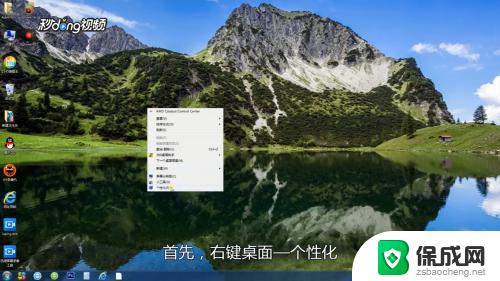 2改变壁纸之后,再修改窗口的颜色,点击窗口颜色,打开窗口颜色,然后点击“高级外观设置”。
2改变壁纸之后,再修改窗口的颜色,点击窗口颜色,打开窗口颜色,然后点击“高级外观设置”。 3打开后将项目改成“窗口”,点击颜色选项,选择“其他”。
3打开后将项目改成“窗口”,点击颜色选项,选择“其他”。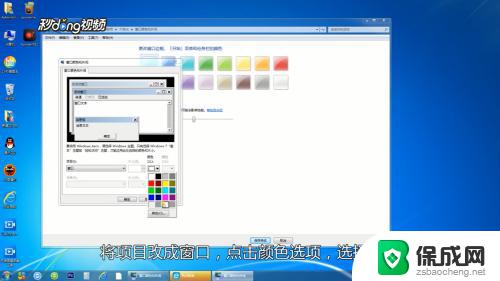 4在新的对话框中更改色调85,饱和度123。亮度205,修改后点击“添加达到自定义颜色”。
4在新的对话框中更改色调85,饱和度123。亮度205,修改后点击“添加达到自定义颜色”。 5选中这个自定义颜色,点击“确定”—“应用”。
5选中这个自定义颜色,点击“确定”—“应用”。 6回到或桌面,打开窗口,这样色调变成了绿色。温馨提示:色调亮度虽然软件也可以达到效果,但是会占用电脑资源。不同的浏览器有不同的护眼设置,要根据自己的浏览器进行设置。
6回到或桌面,打开窗口,这样色调变成了绿色。温馨提示:色调亮度虽然软件也可以达到效果,但是会占用电脑资源。不同的浏览器有不同的护眼设置,要根据自己的浏览器进行设置。
以上是如何设置Windows 7电脑护眼模式的全部内容,用户可以按照小编提供的步骤进行操作,希望这能对大家有所帮助。